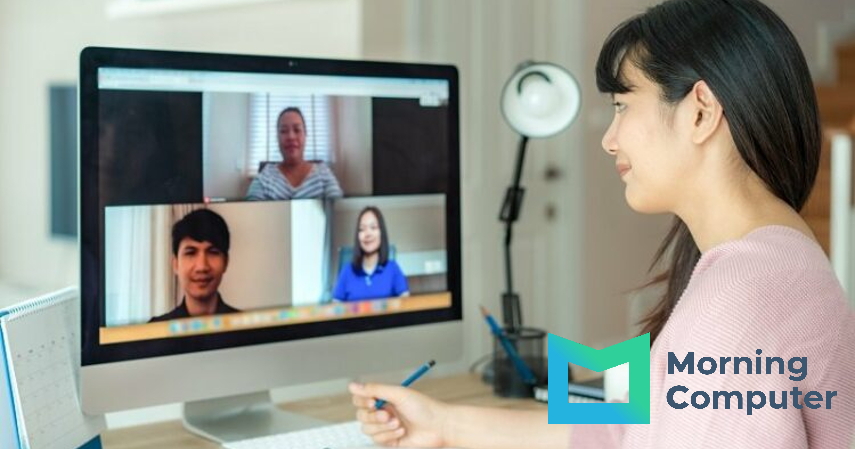Cara agar kamera laptop jernih tanpa webcam saat digunakan rapat atau meeting, bisa Anda lakukan dengan cara yang mudah. Sebelum datangnya pandemi, semua kegiatan berjalan normal, namun ketika datangnya virus covid 19 semua diwajibkan untuk daring.
Baca juga : Bagaimana Cara Mengatasi Virus Komputer Termudah dan Tepat di Tahun 2023
Oleh karena ini, Anda salah satunya harus menghidupkan kamera laptop yang sudah lama tidak Anda gunakan. Sekarang harus menggunakannya hampir setiap hari untuk sekolah, kerja, bisnis atau yang lainnya.
Oleh karena itu kamera laptop fungsinya sangat penting, kamera yang jernih menjadi salah satu penunjang kenyamanan dan penampilan saat meeting online. Jangan sampai muka Anda terlihat buram dan kabur ketika melakukan screen recorder.
Lalu bagaimana cara agar kamera laptop jernih? Kamera laptop yang jernih dan jelas Akan membuat semua orang dalam grup meeting menjadi nyaman, bisa melihat Anda dengan jelas. Tetapi tidak semua perangkat laptop dibekali spesifikasi kamera terbaik.
Cara agar Kamera Laptop Jernih Tanpa Webcam Saat Meeting

Cara agar Kamera Laptop Jernih Tanpa Webcam Saat Meeting
Perawatan yang tidak tepat membuat kamera laptop tampak buram. Ada beberapa cara untuk membuat kamera laptop Anda tampak jernih dan tidak buram ketika digunakan untuk meeting online, caranya yaitu:
-
Membersihkan lensa kamera
Cara agar kamera laptop jernih tanpa webcam yang pertama dengan membersihkan lensa kamera dengan rutin. Sebelum Anda melakukan meeting virtual, Anda harus memastikan bahwa lensa kamera dalam keadaan bersih dan bebas debu.
Biasanya kamera terletak pada bagian atas layar tengah. Mungkin secara tidak sengaja tersentuh oleh tangan Anda ketika membuka atau menutup laptop. Sehingga meninggalkan sidik jari yang sangat mengganggu.
Anda hanya perlu membersihkan dengan cairan pembersih lensa atau proyektor dan diusap dengan kain yang sangat lembut. Khusus bagian pada lensa atau kain microfiber yang diberi cairan pembersih.
Cara agar kamera jernih ini, Anda juga harus menghindari penggunaan tisu kering, hal ini dikarenakan bahan pembuat tisu adalah kayu. Oleh karena itu tidak menutup kemungkinan terdapat bagian tisu yang tajam dan menyebabkan goresan.
-
Upgrade Driver kamera web
Selanjutnya Anda bisa melakukan upgrade diver kamera, ini khusus driver yang tidak update biasanya menimpa laptop keluaran lama. Beberapa komponen perangkatnya juga tidak memperoleh software dari produsen terkait.
Oleh karena itu, cara agar kamera laptop jernih, Anda bisa mengecek terlebih dahulu kondisi driver pada Windows Update. Atau Anda juga bisa mencarinya dengan manual dan mengunduhnya di bagian support situs resmi produsen laptop.
-
Pilih lokasi dengan cahaya terang
Selanjutnya Anda bisa gunakan cara pilih lokasi dengan cahaya terang. Jika Anda berada pada kondisi gelap, sedangkan kondisi lokasi Anda kurang pencahayaan maka Anda harus berpindah tempat untuk menemukan cahaya yang terang.
Salah satu penyebab hasil rekaman video pada kamera laptop kurang jelas dan terlihat buram adalah karena pencahayaan sekitar lokasi yang kurang memadai. Oleh karena itu cara sederhana yang bisa Anda lakukan adalah pindah.
Jika Anda berpindah lokasi dari cahaya redup ke cahaya yang terang, kamera Anda akan semakin terlihat jernih. Bagi Anda yang memiliki teras atau balkon semi outdoor, juga bisa dimanfaatkan lokasi tersebut.
Cara Lain yang bisa Membuat Kamera Laptop Menjadi Jernih
Di bawah ini adalah beberapa macam cara lain yang biasanya digunakan agar kamera laptop bisa menjadi jernih.
1. Setting Brightness layar laptop secara maksimal
Cara agar kamera laptop jernih selanjutnya yaitu dengan setting brightness layar laptop secara maksimal. Hal ini dapat Anda manfaatkan pencahayaan dari layar laptop Anda sendiri untuk area wajah Anda.
Kalau perlu, setting brightness layar laptop Anda untuk menyinari area wajah. Jika perlu setting brightness layar laptop secara maksimal hingga 100%, dengan begitu wajah Anda akan terlihat terang.
Terapkan tips ini ketika Anda sedang ditunjuk untuk presentasi atau menjawab pertanyaan dalam beberapa kasus. Setelah itu, Anda bisa redupkan kembali pencahayaan layar laptop supaya mata tetap nyaman.
Jika Anda terlalu lama menatap layar dengan cahaya yang tinggi, akan membuat mata Anda mudah Lelah konsentrasi meeting Anda menjadi terganggu. Oleh karena itu cara ini hanya digunakan pada waktu tertentu.
2. Gunakan background atau latar berwarna cerah
Cara agar kamera laptop jernih selain menggunakan pencahayaan layar yang ditinggikan, Anda juga bisa menggunakan alternatif lainnya. Anda bisa menggunakan background atau latar dengan warna yang cerah.
MIsalnya saja Anda akan melakukan kelas meeting di rumah, sementara cat rumah yang Ada cenderung gelap, oleh karenanya Anda bisa menggunakan background. Solusi lainnya, gunakan background image.
Hal ini dikarenakan agar rekan Anda bisa dengan mudah melihat dan membedakan Anda dengan objek lainnya. Hindari penggunaan background yang gelap jika pencahayaan sekitar mamAng tidak memadai.
Warna background image akan memberikan banyak pengaruh terhadap hasil tangkapan video kamera laptop yang Anda gunakan. Jadi, jangan membuat kamera laptop Anda bekerja lebih keras dengan background yang salah.
3. Gunakan lampu belajar
Cara agar kamera laptop jernih tanpa webcam bisa juga dengan lampu belajar yang ada di rumah. Tetapi Anda juga harus memperhatikan arah pencahayaan lampu belajar tersebut. Tidak perlu langsung mengarahkan tepat pada wajah Anda.
Anda cukup mengarahkan ke langit-langit saja dan pantulan lampu yang Ada nyalakan akan memperbaiki hasil tangkapan video pada kamera laptop. Penambahan cahaya dengan lampu akan cukup membantu Anda.
Dengan cahaya yang tidak terlalu mencolok dan berlebihan, membuat Anda lebih natural tidak seperti hantu. Jika tidak memiliki lampu belajar, Anda bisa menggunakan lampu ruangan dengan watt yang cukup tinggi.
-
Menggunakan kamera smartphone
Cara agar kamera laptop jernih tanpa webcam selanjutnya bisa Anda coba dengan menggunakan kamera smartphone. Pada dasarnya kamera smartphone memiliki kecanggihan teknologi di atas kamera laptop.
Ini juga menjadi penyebab hasil kamera smartphone lebih jauh, lebih jernih dan lebih jelas. Bagi Anda yang ingin tampil prima saat presentasi atau saat online class. Maka bisa menyambungkan kamera smartphone ke laptop.
Caranya cukup sederhana, Anda hanya perlu menghubungkan laptop atau desktop dengan smartphone menggunakan kabel USB. Setelahnya, Anda bisa mengaktifkan kamera smartphone sebagai sumber pengambilan gambar.
Anda juga bisa menggunakan aplikasi pihak ketika untuk sistem operasi smartphone Anda yang kurang mendukung. Salah satunya dengan software yang paling banyak digunakan adalah DroidCam Wireless Anda bisa unduh di Play Store.
-
Menggunakan aplikasi kamera laptop
Cara agar kamera laptop jernih selanjutnya, dengan menggunakan aplikasi kamera laptop. Saat ini sudah banyak tersedia aplikasi tambahan yang dapat membuat hasil gambar dari laptop tampak jernih dan enak untuk dipandang.
Selain kualitas gambar yang tajam, aplikasi tambahan untuk kamera laptop juga memiliki fitur seperti menambahkan efek saat mengambil foto hingga merekam video, kami rekomendasikan untuk menggunakan aplikasi kamera laptop.
-
Menggunakan Devices Manager
Cara agar kamera laptop jernih, juga bisa Anda menggunakan cara setting kamera laptop agar terang lewat devices manager. Apabila Anda memakai aplikasi kamera recor dari bawaan laptop, Anda dapat menemukan menu devices manager.
Cara yang dapat Anda gunakan apabila dikhawatirkan bahwa aplikasi kamera pada laptop Anda sedang mengalami masalah. Sehingga Anda perlu melakukan pengaturan pada sisi devicenya.
Cara agar kamera laptop jernih ini dapat Anda pakai apabila sebelumnya kamera laptop baik-baik saja, kemudian secara tiba-tiba mengalami masalah. Apabila laptop Anda mengalami hal tersebut kami menyarankan agar Anda menggunakan cara pertama saja.
Faktor yang Membuat Kamera Laptop Buram

Faktor yang Membuat Kamera Laptop Buram
Dalam kebanyakan kasus, terdapat beberapa hal yang dapat menyebabkan kamera laptop menjadi buram. Kadang setelah dilakukan pengaturan seperti di atas juga masih buram dan tidak normal.
Hal ini bisa disebabkan oleh banyak faktor, baik faktor dari hardware atau juga bisa faktor dari software. Dari banyak pengalaman, beberapa masalah sering membuat kamera laptop menjadi buram yaitu:
- Driver kamera yang tidak pernah update, oleh karenanya sistem yang dibuat manusia pasti mempunyai kelemahan. Oleh karena itu baiknya jika driver kamera bisa di update maka bisa Anda update.
- Terkena malware atau virus, sistem komputer ataupun laptop memang rawan terkena virus, baik yang berasal dari luar maupun dari dalam laptop itu sendiri. Anda bisa memasang antivirus untuk mencegah virus berkembang dalam sistem Anda.
- Salah pengaturan di aplikasi kamera laptop juga menyebabkan kamera tidak bisa jernih atau bening, Anda bisa membenahinya di konter laptop agar disetting dengan benar.
Baca juga : 12 Cara Screenshot di Komputer dengan Mudah
Beberapa hal diatas bisa Anda lakukan untuk membuat kamera yang akan Anda gunakan jernih kembali. Tetapi jika cara tersebut tidak bisa maka Anda bisa mendeteksi penyebab buram kamera pada laptop Anda, itulah cara agar kamera laptop jernih tanpa webcam.